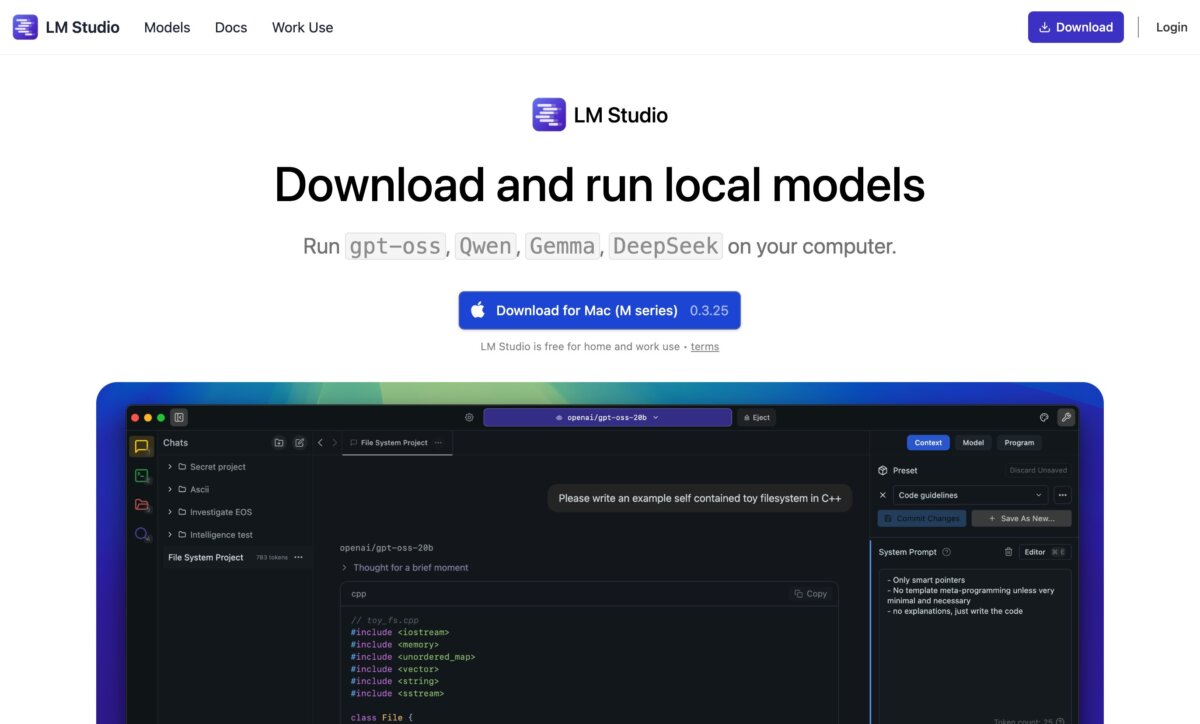LM studioで画像生成をこれから始めたい方向けに、ローカルPCでの準備から高品質化までをやさしく整理しました。LM Studioは基本的にテキストLLM用ですが、外部の画像モデル(Stable Diffusionなど)や画像APIとつなげることで、実用的な画像生成ワークフローを構築できます。この記事では、導入の選択肢・設定の流れ・失敗しにくいプロンプト術・学校やビジネス向けの安全配慮まで、すぐ使える形で解説します。
- LM Studio単体はテキスト中心。画像生成はSD系や画像APIと連携して行うのが現実的。
- 最短は「LM Studioでプロンプト設計」→「ComfyUI/Auto1111で生成」の2段構成。
- 学内・商用で安全に使うための著作権/フィルタ/ログ管理の型を用意。
- 学校・社内掲示物向けにそのまま使えるサンプルプロンプトも配布。
LM studio 画像生成|基本設定と導入手順は?
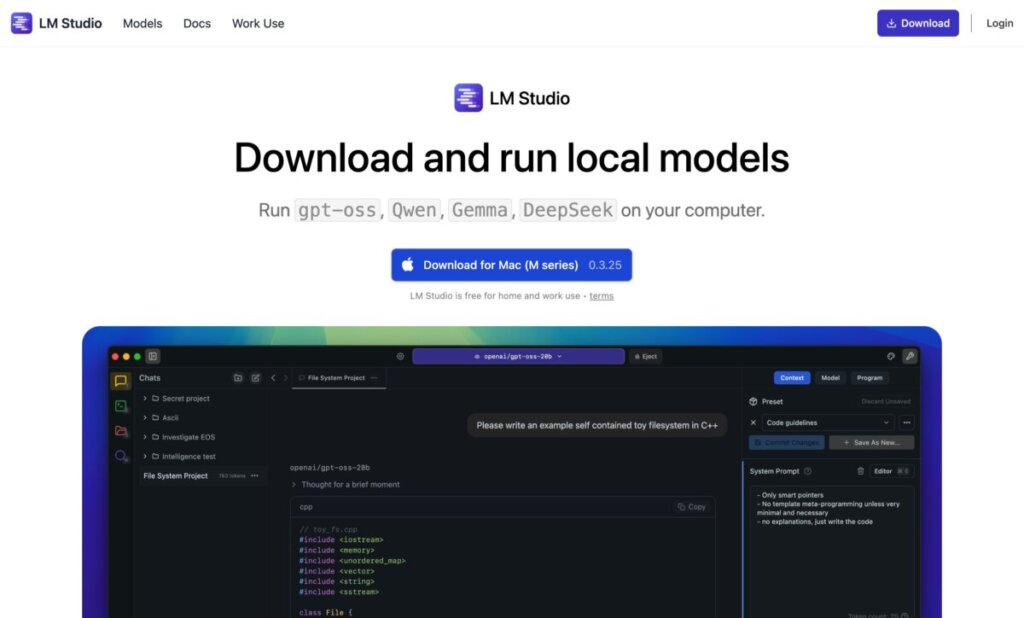
- LM Studioの役割整理と画像生成の全体アーキテクチャ
- Stable Diffusion系(ComfyUI/Automatic1111)の導入手順
- LM StudioからローカルSDへHTTP連携する実装の流れ
- OpenAI/Replicate/Stabilityなど外部API連携の選択肢
- 学校・ビジネスの掲示物向け安全プロンプト設計
- 失敗しにくい日本語→英語プロンプト変換テンプレ
- 生成解像度・VAE・LoRA・ControlNetの基本設定
- 学内PCでのログ・モデル管理と運用ルール
LM Studioの役割を整理して画像生成フローの全体図を先に決めておく
LM Studioは、ローカル環境でのLLM(大規模言語モデル)実行を可能にする優れたツールですが、その真価は「画像生成フローの司令塔」として使うことで発揮されます。画像生成の実際の作業は、Stable Diffusion(ComfyUIやAutomatic1111)や外部の画像APIが担当します。
この役割分担を明確にすることで、効率的なワークフローを構築できます。LM Studioは「頭脳」、Stable DiffusionやAPIは「腕」として捉えましょう。
- プロンプト整備: LM Studioで日本語のプロンプトを整理・変換し、画像生成AIが理解できる形に整えます。
- 画像生成実行: 整備したプロンプトをStable DiffusionやAPIに送り、画像を生成させます。
- リサイズ書き出し: 生成された画像を、用途に合わせてリサイズ・圧縮し、書き出します。
- 保存・配布: 最終的な画像を共有ストレージに保存し、配布します。
この全体像を最初に決めておくと、作業がスムーズに進みます。
Stable Diffusion系ツールの導入とモデル配置を手順化して迷子をなくす
ローカル環境にStable Diffusionを導入する際は、手順を明確にしておくことが大切です。
- ツール選択: Windows/Macのどちらの環境でも動作するComfyUIまたはAutomatic1111(WebUI)のいずれかを選択します。ComfyUIはノードベースで柔軟性が高く、Automatic1111はシンプルで分かりやすいUIが特徴です。
- モデル配置: 選択したツールをインストールしたら、SDXL系のチェックポイント(モデルファイル)とVAE(色味を調整するファイル)を、それぞれの既定フォルダに配置します。
- 動作確認: 簡単なプロンプトで画像を生成し、正常に動作するか確認します。
- 追加要素の導入: 動作確認後、必要に応じてLoRA(特定のキャラクターやスタイルを追加)やControlNet(ポーズや構図を制御)といった追加要素を導入します。
LM Studioは、この環境に対してHTTPリクエストやスクリプトで指示を送る形になります。
LM StudioからローカルSDへHTTP経由で指示を送り自動化の基盤を作る
LM StudioとローカルのStable Diffusionを連携させることで、画像生成を自動化できます。
- Automatic1111: 設定画面でAPIを有効にし、APIエンドポイントを立ち上げておきます。
- ComfyUI: ComfyUI-ManagerやREST拡張機能を使って、APIエンドポイントを準備します。
LM Studio側では、以下のフローをテンプレート化しておきましょう。
- プロンプトをJSON化: LM Studioのプロンプトを、画像生成に必要な情報を含むJSON形式に変換します。
- HTTP POST: 整形したJSONデータを、ローカルのStable DiffusionのAPIエンドポイントにHTTPのPOSTリクエストで送ります。
- 画像の自動保存と命名: 生成された画像を同一フォルダへ自動で保存し、ファイル名に日時やプロジェクト名を付与するように自動化しておくと、後から管理が非常に楽になります。
外部の画像API連携を選ぶ場合の鍵はコストとガバナンスの両立
学内での利用や社内掲示物など、外部の画像API(Stability AI、Replicate、OpenAI Imagesなど)を使う場合は、コスト管理とガバナンス(統制)を両立させることが重要です。
- APIキー管理: APIキーは秘密情報なので、厳重に管理し、漏洩しないようにしましょう。
- 請求上限とフィルタ設定: 予算を超えないように、APIの請求上限を設定し、不適切な画像を生成しないようにNSFW(Not Safe For Work)フィルタを必ず有効にします。
- 中継サーバの設置: LM StudioからのHTTPコールを一括で受け付ける小さな中継サーバを間に置くと、利用ログの取得やレート制限が容易になり、監査にも対応できます。
学校やビジネス掲示物向け安全プロンプトで不適切表現を未然に防ぐ
学校やビジネスの場で使う画像では、不適切な表現を未然に防ぐためのプロンプト術が欠かせません。
- 明記すべき要素: プロンプトに「年齢」「職業」「服装」「背景」「用途」を具体的に明記します。
- 避けるべき語: 誤解の余地があるような曖昧な言葉は避けましょう。
- 定型化すべき表現: 人物を描写する際は、「成人」「上品な」「清潔感のある」「公共の場に適切」といった言葉を定型化しておくと、安全な画像を生成しやすくなります。
- 著作権・商標への配慮: キャラクターや著名人の固有名詞は避け、著作権や商標に触れない汎用的な表現でプロンプトを構成しましょう。
日本語から英語へのプロンプト変換テンプレで品質を安定させる
日本語で書いた要件を正確な英語プロンプトに変換するためのテンプレートを用意しておくと、生成される画像の品質が安定します。
- Context(用途): 「学校の音楽会用」「ビジネスプレゼン用」など、使用目的を最初に書きます。
- Subject(被写体): 「合唱する生徒たち」「会議中のビジネスマン」など、主題を明確にします。
- Style(写真/イラスト): 「photo-realistic」「anime illustration」など、どのようなスタイルを求めているか指定します。
- Lighting: 「natural light」「cinematic lighting」など、光の当たり方を記述します。
- Background: 「auditorium background」「clean office」など、背景を具体的に描きます。
- Output(解像度/比率): 「1024×1536」「–ar 2:3」など、出力形式を指定します。
このテンプレートをLM Studioに渡して英語に変換させることで、再現性が上がり、失敗を減らせます。
解像度やVAE・LoRA・ControlNetの基本を押さえ短時間で見映えを上げる
生成された画像を短時間で見栄え良く仕上げるためのポイントを押さえておきましょう。
- 解像度: 校内掲示ならA4想定で1024×1536相当、SNS告知なら1:1や16:9を選びます。
- VAE: 彩度や肌質はVAEの選択で大きく変わります。用途ごとに推奨されるVAEをメモしておきましょう。
- LoRA: 特定のスタイルやキャラクターを追加したい場合に利用します。
- ControlNet: 人物のポーズやレイアウトを安定させたいときに非常に役立ちます。OpenPose(骨格)、Depth(深度)、Lineart(線画)などを併用すると、イメージ通りの構図を素早く実現できます。
学内端末でのモデル・ログ運用ルールを決めて安心して配布できる体制に
学校や組織の端末でAI画像生成ツールを運用する場合、トラブルを避けるためにルールを決めておくことが重要です。
人間レビュー: 公開前に必ず人間による最終レビューを通す二重チェックを必須化すると、安心して配布できます。
モデル管理: 利用するモデルは、配布元とライセンスを記録し、更新日とハッシュ値を管理します。
生成物の管理: 生成物は、共有ストレージに保存先を統一し、ファイル名に作成者、用途、公開可否を含めます。
フィルタリング: 不適切な画像を生成させないよう、NSFW判定フィルタをONにします。
LM studio 画像生成|高品質化と応用術は?



- ビジネス資料・授業プリント向けの配色と画角の最適化
- 音楽会・学校行事のイラストを一貫テイストで量産する
- 市区町村や校章などの模倣を避ける安全チェック
- バリエーション生成とシード固定でA/Bテストを効率化
- リライトLLMを噛ませた「プロンプト→画像→改稿」
- フォントとレイアウトの後処理を半自動化する
- 成果物の配布解像度・著作権表示・メタデータ整備
配色コントラストと画角設計をテンプレ化し印刷でも見やすく仕上げる
印刷物や掲示物は、ウェブ画面とは異なり、高コントラストと十分な余白が不可欠です。
- 高コントラスト: LM Studioで画像を生成する際、「bright background」や「high contrast」といった指示を英語プロンプトに加えることで、背景と主題のメリハリをつけます。彩度が高すぎる場合は、
--style rawや特定のVAE(色調調整ファイル)で調整し、落ち着いた色合いにすることも有効です。 - 画角と余白: 印刷用途に適した「A4 vertical」といった指定を英語プロンプトで明確に伝えます。また、「wide negative space」や「30% white space」といった指示で余白を確保し、後から文字やロゴを配置するスペースを作ります。
このテンプレを事前につくっておけば、印刷しても見やすい画像が効率的に作成できます。
音楽会や学校行事のイラストを同一テイストで継続生成する方法
学校行事のイラストを統一感のあるテイストで作り続けるには、「基準」を明確にすることが重要です。
- スタイル固定: LoRAやスタイルプリセットをプロジェクトごとに固定し、イラストの画風を一貫させます。
- モチーフリスト: 「音符、五線、ステージ照明、花吹雪」といった行事に関連するモチーフをリスト化しておき、毎回プロンプトに差し込みます。
- シード固定と微調整: 最初の成功作の**シード(乱数)**を固定してから、衣装や小道具といった細部だけをプロンプトで入れ替えることで、連作の統一感が簡単に保てます。
公的ロゴや校章に似すぎないためのガイドラインと確認手順を用意
公的な掲示物を作成する場合、ロゴや校章に類似する表現を避けることが重要ですです。
- ガイドライン:
- 固有のロゴや校章の再現は避け、抽象的なアイコンや汎用図形に置き換えます。
- 固有の配色パターンも避け、異なる色の組み合わせを使います。
- 確認手順:
- 生成した画像は、公開前に画像検索で似たロゴや校章がないか確認します。
- 特定の人物名や団体名は入れず、許諾が取れた範囲に限定します。
シード固定と軽いパラメータ調整でバリエーションの比較検証を高速化
プロンプトの調整は時間がかかりますが、AIの特性を活かせば効率化できます。
- A/Bテスト: 同じプロンプトで、シードだけを固定し、CFG(プロンプトへの忠実度)やdenoise(ノイズ除去)、ControlNetの強度だけを変更して複数の画像を生成します。これにより、どのパラメータが画像に最も影響を与えたかを比較できます。
- LLMでの言語化: LM Studioにこの比較表の生成を任せ、「どの差が見た目に効いたか」を言語化させると、意思決定が早まります。時間とGPUの無駄を減らし、効率的なプロンプト調整が可能です。
プロンプト→画像→説明文の改稿をLLMに任せ配布資料づくりを短縮
画像生成だけでなく、付随するテキストの作成もLM Studioに任せることで、配布物づくりを短縮できます。
- 自動生成: 生成画像を見ながら、LM Studioにキャプションや配布文面を自動生成させます。
- 整形・校閲: 「作品の意図、配布先、対象年齢」を与え、丁寧語や学校向け語彙に整形させます。
- 流用: 生成されたテキストは、そのまま掲示物や配布プリントに流用でき、手作業を大幅に減らせます。
フォント選定とレイアウト調整は後処理スクリプトで半自動化する
画像生成後のフォント選定やレイアウト調整も、半自動化できます。
- スクリプト生成: ImageMagickやCanva/PowerPointのテンプレを使って、「タイトル配置」「校名」「日付」「QRコード」の追記を自動化します。
- 一貫管理: LM Studioに、これらのスクリプトやテンプレ変数を生成させ、書き出し先とバージョン名まで一貫管理することで、手作業のミスを減らします。
配布解像度・EXIF/PNG情報・クレジット表記を整え再利用性を高める
生成した画像を配布する際は、以下の情報を整理しておきましょう。
- 解像度: 印刷用は300dpi相当、Web用は長辺1280〜1920pxに最適化します。
- 情報: 作者名やモデル名、利用許諾をPNGのテキスト情報(PNG chunk)に残します。
- クレジット表記: 配布時は、台紙やフッターにモデル名やライセンスの注記を併記します。
これらのルールを校内ドライブに明示しておくと、再配布時の混乱を防ぎ、安心して作品を共有できます。
よくある質問



まとめ|LM studio 画像生成の実務導線を整えて失敗を減らす
- LM Studio=プロンプト設計、SD/API=生成の二段構成が基本。
- ComfyUI/Auto1111を導入し、HTTP連携をテンプレ化する。
- 日本語→英語テンプレで画風と品質を安定化する。
- NSFWフィルタと人間レビューを二重に設定する。
- 印刷・Webの解像度と比率を用途別に固定する。
- LoRA/VAE/ControlNetを基準化しテイストを統一する。
- シード固定+最小変更でA/Bテストを効率化する。
- モデル台帳・クレジット・メタ情報を整備する。
- 外部APIはキー管理・上限・ログでガバナンス徹底。
- 学校・ビジネス掲示の安全プロンプトを標準装備する。